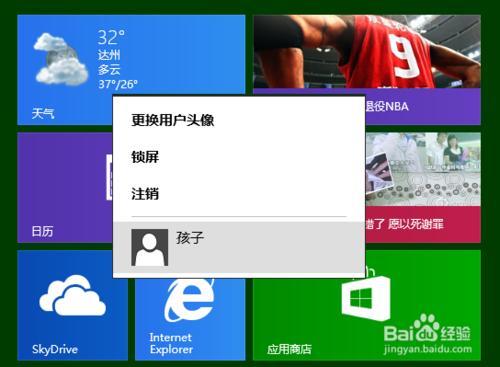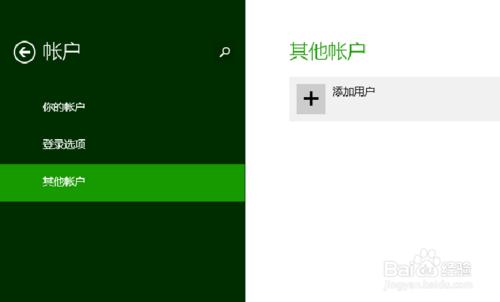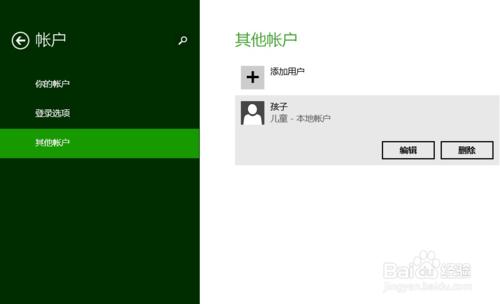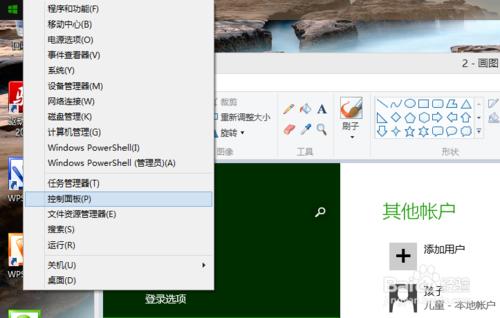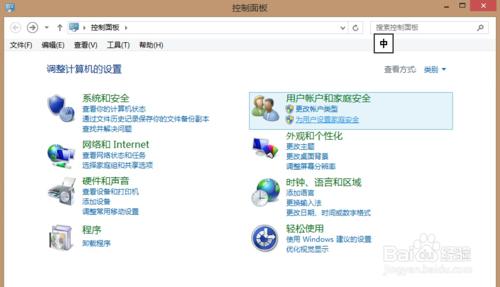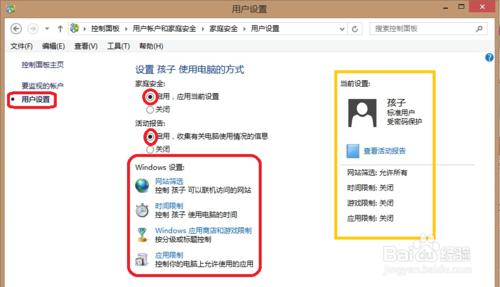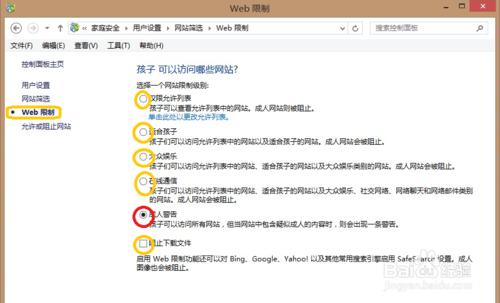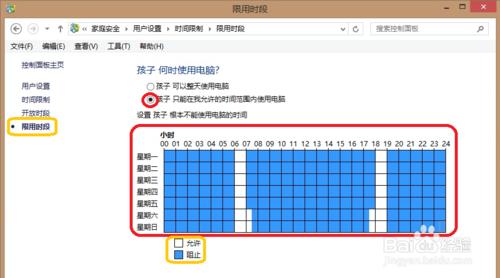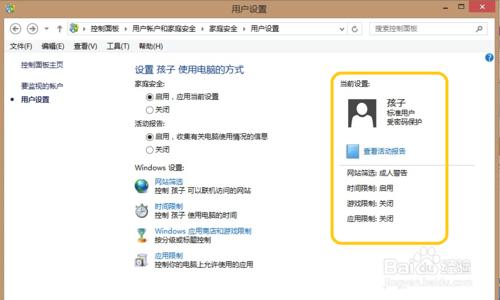小編寫的經驗可以指導家長如何設置並限制孩子玩電腦時間,以及屏蔽上網的不良信息,讓家長放心,還等什麼,趕快試試吧。
工具/原料
電腦搭載Windows 8系統操作環境
Windows 7系統可以參考
添加孩子賬戶
在Windows 8桌面右側調出菜單:‘設置’→‘更改電腦設置’→‘其他賬戶’→‘添加用戶’→添加一個孩子賬戶,推薦為孩子註冊一個live郵件賬戶。
一.添加孩子賬戶,如下圖相似即可。
設置受限制賬戶
一.在Windows 8桌面,把鼠標移到相似‘開始’按鈕,鼠標右鍵調出快捷菜單,如下圖,點擊‘控制面板’
如下圖,在用戶賬戶下點擊‘為用戶設置家庭安全’
點擊孩子賬戶,如下圖,標紅色處的要選中,標黃色處的要注意看是狀態。只需設置好‘網站?選’和‘時間限制’即可完成。
點擊‘網站?選’,如下圖,標黃色處可選中,推薦選中紅色處的一項,因為這一項比較合適。若不信,你就選擇其它的選項後試試效果。
點擊‘時間限制’,如下圖,標紅色處的要選中,再自定義設置好表格圖。每一個格子表示一個小時。
設置好後,點擊‘用戶設置’,查看狀態,如下圖所示為設置正確,退出並重啟系統登陸孩子賬戶看看效果吧。
重啟系統
重啟系統,登陸孩子賬戶,就可以看到效果了,注意不要誤解,你已經設置好孩子賬戶的時間限制。
GOODBYE!
注意事項
注意家長賬戶的密碼不要告訴孩子,以防孩子盜用;
如果孩子已經知道家長控制賬戶密碼,就儘快更改密碼。
Windows xp沒有這項功能,建議升級系統。